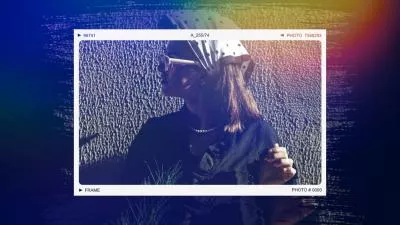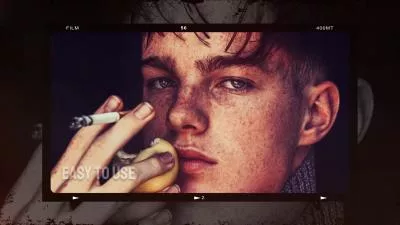Vous en avez assez des vidéos verticales d'iMovie qui comportent des barres noires sur les côtés, ce qui rend le contenu terne et peu attrayant ? Vous voulez remplir l'écran dans iMovie et rendre vos vidéos plus attrayantes sur le plan visuel ?
L'une des techniques d'édition les plus utilisées pour résoudre ce problème de vidéo verticale iMovie consiste à ajouter un arrière-plan flou, ce qui permet de garder le centre de la vidéo clair tout en rendant les côtés flous, créant ainsi une expérience visuelle attrayante et immersive.
Dans cet article, nous vous proposons une solution simple pour utiliser un arrière-plan flou afin d'estomper les côtés d'une vidéo verticale dans iMovie. Voyons cela ensemble.
Contenus :
Bonus : Modèles de vidéos gratuits que vous aimerez peut-être
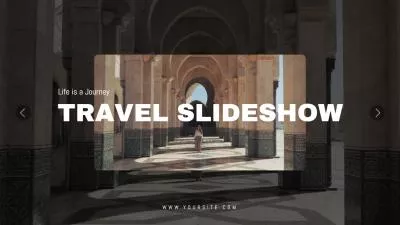
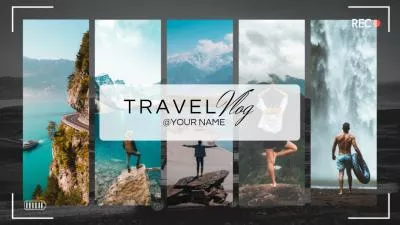
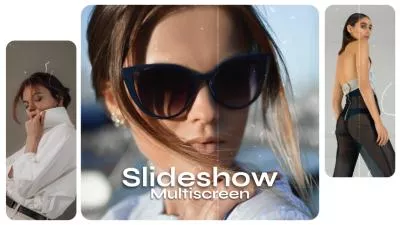

Créez des vidéos plus rapidement grâce aux modèles préfaits de FlexClip →
Commencez facilement à partir de zéro avec le créateur de vidéos en ligne de FlexClip →
À ne pas rater : Comment modifier le rapport d'aspect dans iMovie >
Comment rendre flou l'arrière-plan d'une vidéo verticale dans iMovie
L'ajout d'un arrière-plan flou sur les côtés de votre vidéo verticale peut vous aider à améliorer l'engagement du spectateur et à rendre vos vidéos plus captivantes. Cependant, il n'existe pas de filtre/effet de flou officiel dans iMovie pour vous permettre de rendre flou l'arrière-plan de votre vidéo verticale.
Heureusement, il existe une solution pour rendre l'arrière-plan flou et remplir les côtés d'une vidéo verticale dans iMovie, qui consiste à utiliser la superbe fonction de titre appelée « Pull Focus ».
Passons maintenant aux étapes détaillées de la réalisation d'une vidéo verticale à arrière-plan flou dans iMovie.
Conversion d'une vidéo de portrait en paysage avec un arrière-plan flou dans iMovie
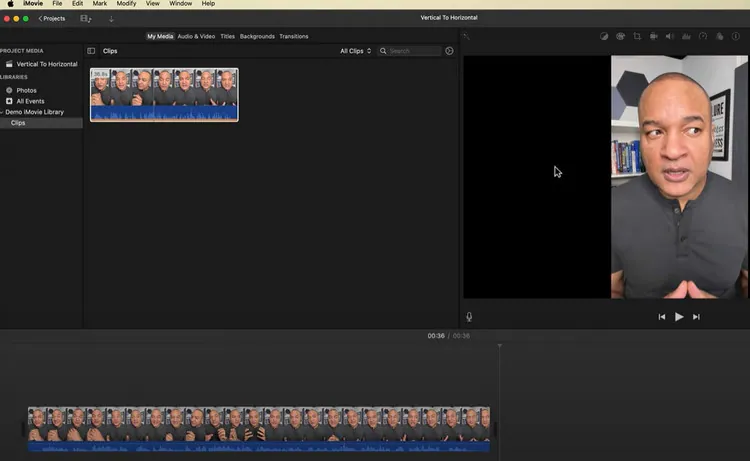
Flou d'arrière-plan pour une vidéo verticale dans iMovie - Importation (Capture d'écran de la chaîne @MacVideoMagic )
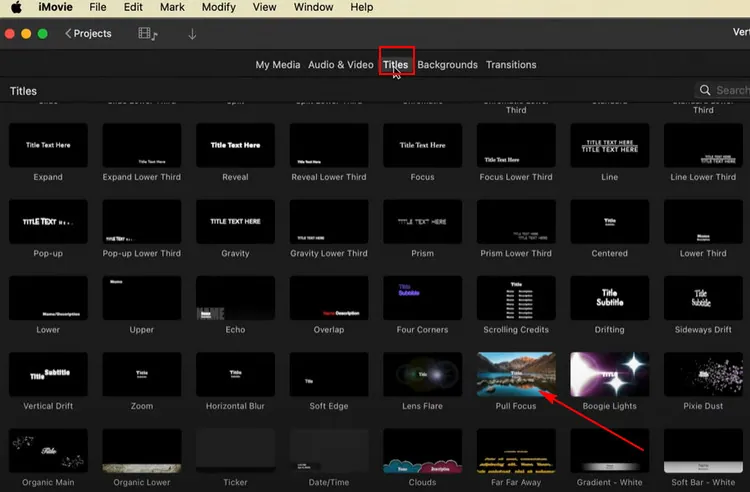
Fond flou pour une vidéo verticale dans iMovie - Pull Focus Title (Capture d'écran de la chaîne @MacVideoMagic)
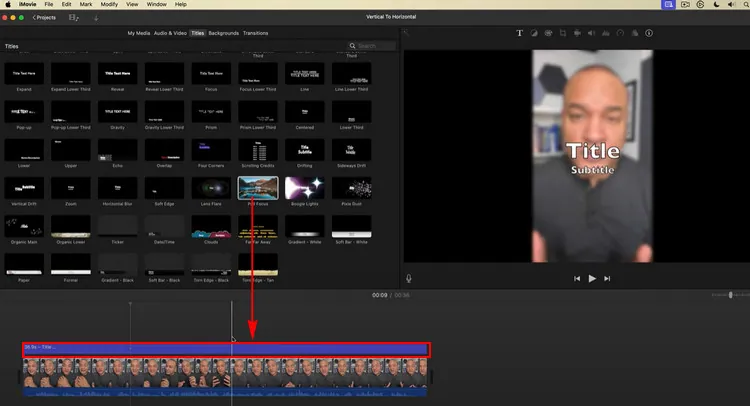
Fond flou pour une vidéo verticale dans iMovie - Durée du titre (Capture d'écran de la chaîne @MacVideoMagic)
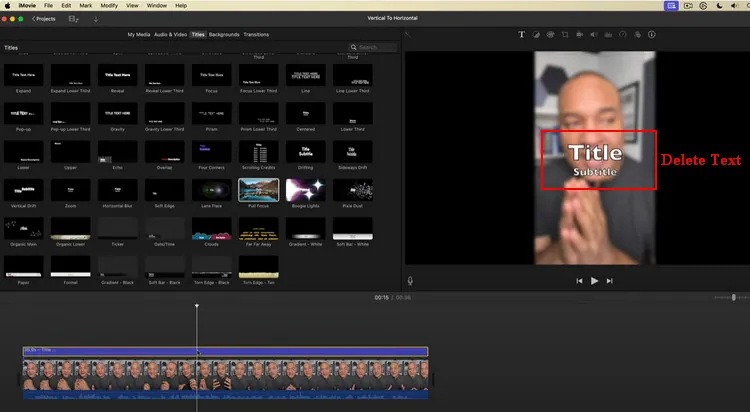
Flouter l'arrière-plan d'une vidéo verticale dans iMovie - Supprimer le texte (Capture d'écran de la chaîne @MacVideoMagic)
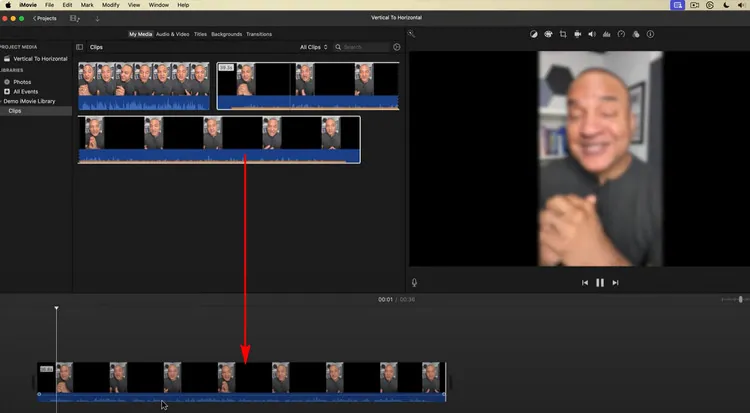
Fond flou pour une vidéo verticale dans iMovie - Reimport (Capture d'écran de @MacVideoMagic Channel)
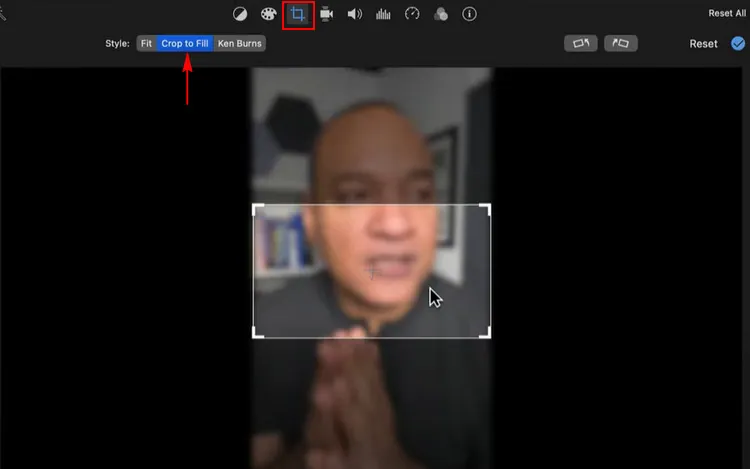
Fond flou pour une vidéo verticale dans iMovie - Recadrer pour remplir (Capture d'écran de la chaîne @MacVideoMagic)
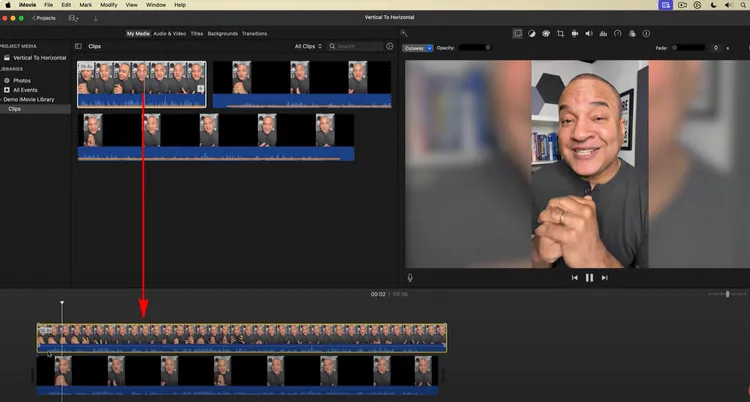
Flouter l'arrière-plan d'une vidéo verticale dans iMovie - Calquer la vidéo originale (Capture d'écran de la chaîne @MacVideoMagic)
Alternative à iMovie pour réaliser une vidéo verticale avec flou de côté/arrière-plan
Comme mentionné ci-dessus, iMovie n'offre pas la fonction de flou pour vous permettre de créer un arrière-plan flou pour une vidéo verticale directement, c'est donc un peu plus compliqué de créer une vidéo verticale avec un arrière-plan flou dans iMovie ! Au cas où certains d'entre vous trouveraient qu'il est trop compliqué d'obtenir l'effet de flou dans votre vidéo verticale, nous vous proposons une méthode plus directe en utilisant une alternative à iMovie en ligne appelée FlexClip.
FlexClip propose un outil de flou facile avec différents effets de flou, notamment gaussien, bokeh, granuleux, radial, carré et losange, pour vous aider à flouter rapidement l'arrière-plan de la vidéo en un seul clic ! Vous pouvez ainsi réaliser sans effort une vidéo verticale avec des côtés/un arrière-plan flous en quelques clics.
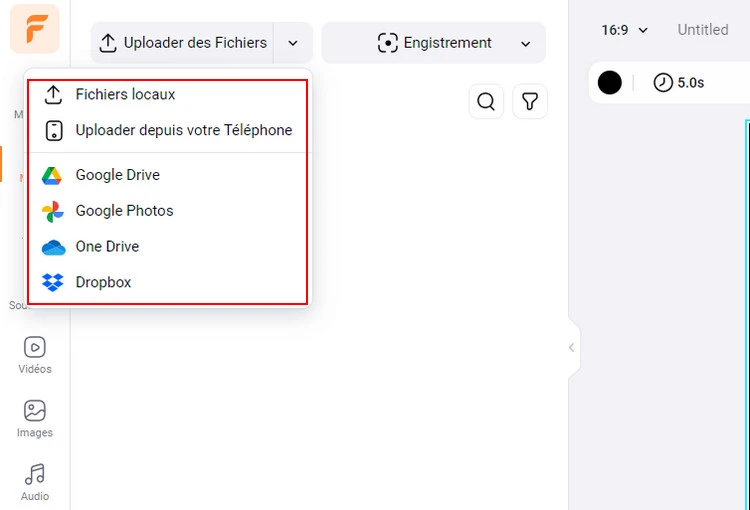
Flouter l'arrière-plan d'une vidéo verticale en ligne avec iMovie Alternative - Uploader
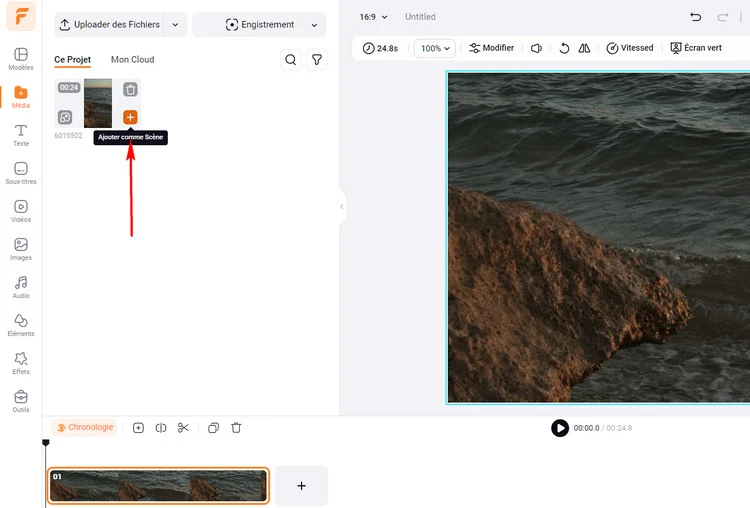
Flouter l'arrière-plan d'une vidéo verticale en ligne avec iMovie Alternative - Ajuster l'arrière-plan
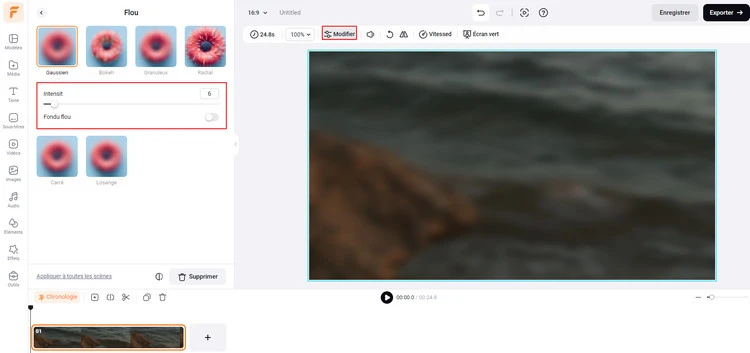
Effet de flou sur l'arrière-plan d'une vidéo verticale en ligne avec iMovie Alternative - Effet de flou
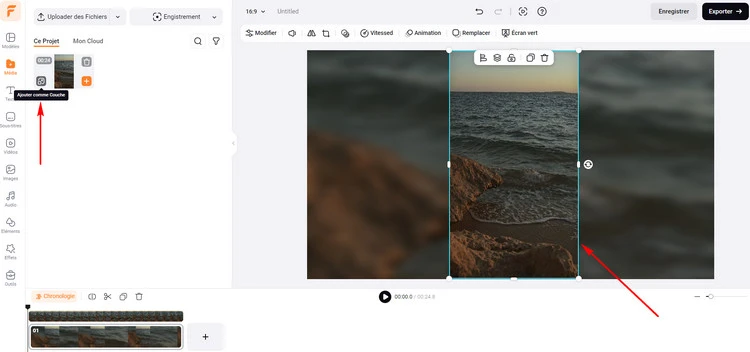
Flouter l'arrière-plan d'une vidéo verticale en ligne avec iMovie Alternative - Calquer la vidéo verticale d'origine
Génial ! Une vidéo verticale avec un arrière-plan flou est prête dans votre main. C'est très facile avec FlexClip, n'est-ce pas ? Il vous suffit de vous tourner vers FlexClip et d'essayer ses autres outils d'édition étonnants et ses effets stupéfiants pour vous aider à éditer votre vidéo de la manière que vous souhaitez
De plus, FlexClip propose de nombreux modèles vidéo entièrement personnalisables et conçus par des experts pour vous inspirer. Rendez-vous sur FlexClip pour en savoir plus dès maintenant !